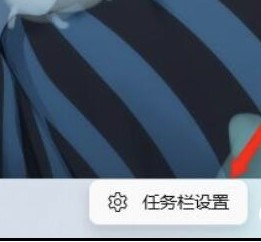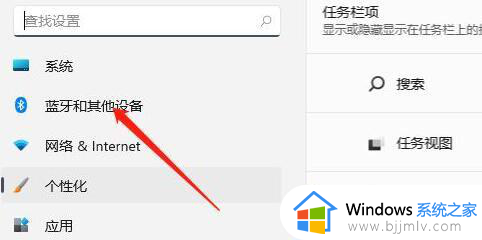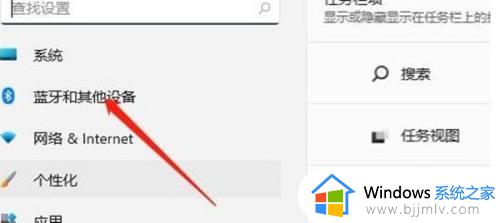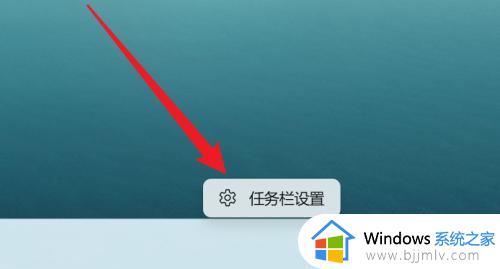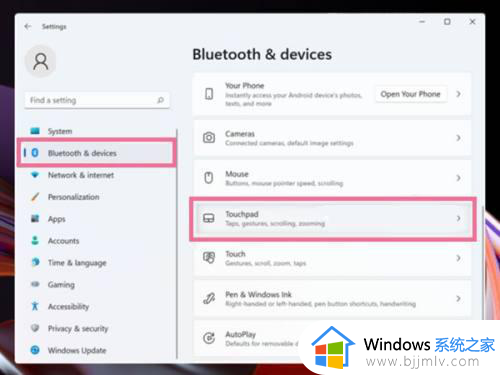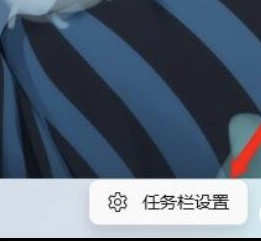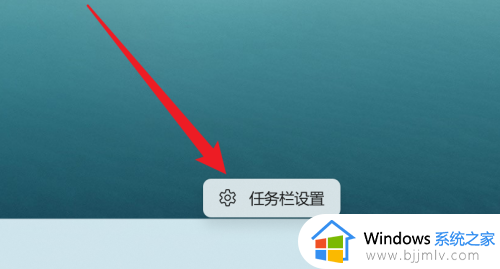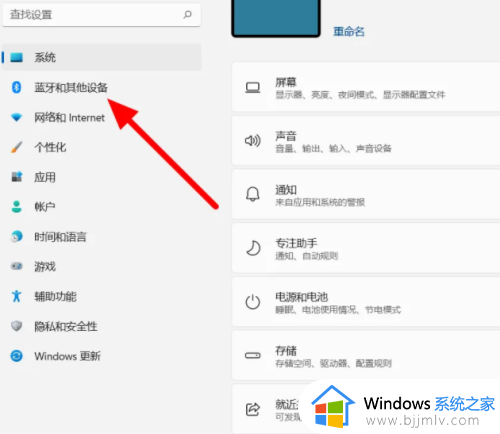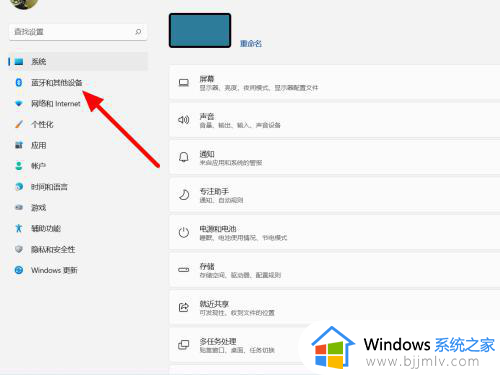win11如何关闭笔记本电脑触摸板 win11系统怎么关闭笔记本触摸板
更新时间:2024-05-13 11:43:11作者:run
在日常使用win11笔记本电脑时,触摸板的关闭设置显得尤为重要。可是win11如何关闭笔记本电脑触摸板呢?下面将详细介绍win11系统怎么关闭笔记本触摸板,帮助用户更好地掌握这一操作技巧。
关闭方法:
1、右击下方任务栏空白处,选择选项列表中的“任务栏设置”。
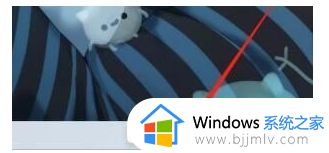
2、进入到新的界面之后,需要点击左侧栏中的“蓝牙和其他设备”选项。
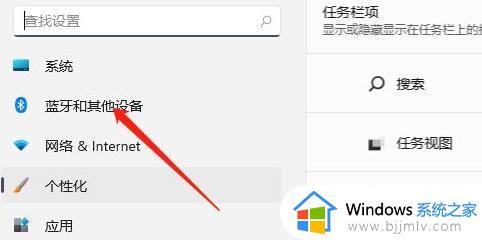
3、随后找到并点击右侧中的“触摸板”选项。
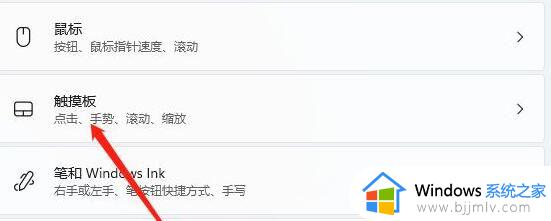
4、然后点击“相关设置”下方中的“更多触摸板设置”选项。
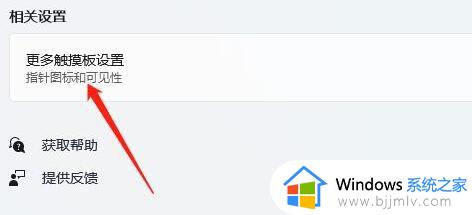
5、最后在打开的窗口中,将“插入外置usb指向装置时禁用”小方框给勾选上,再点击“确定”保存就可以了。
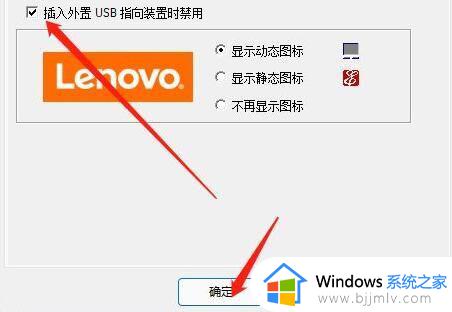
以上就是win11系统怎么关闭笔记本触摸板的全部内容,有需要的用户就可以根据小编的步骤进行操作了,希望能够对大家有所帮助。